Page 1
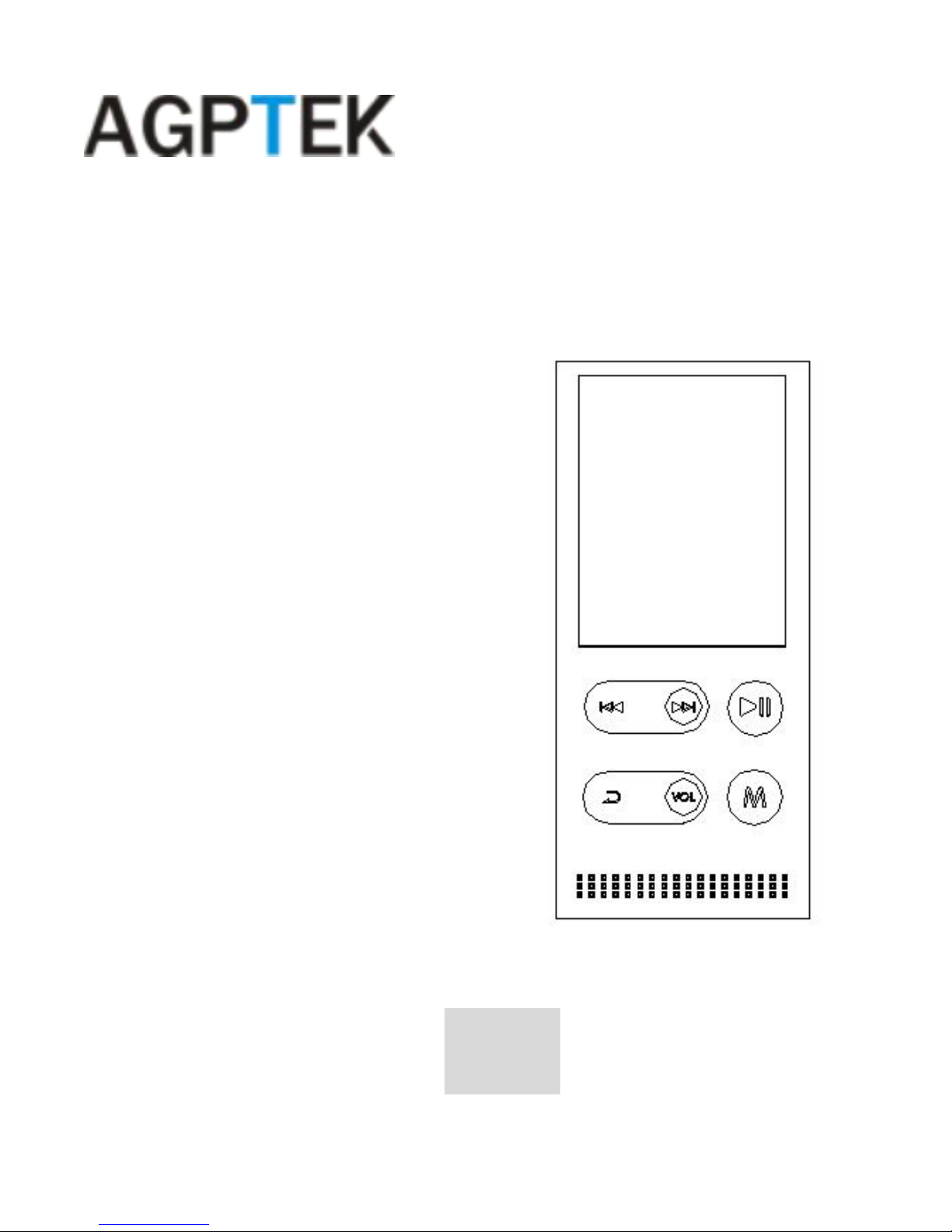
A22
Music Player
Page 2
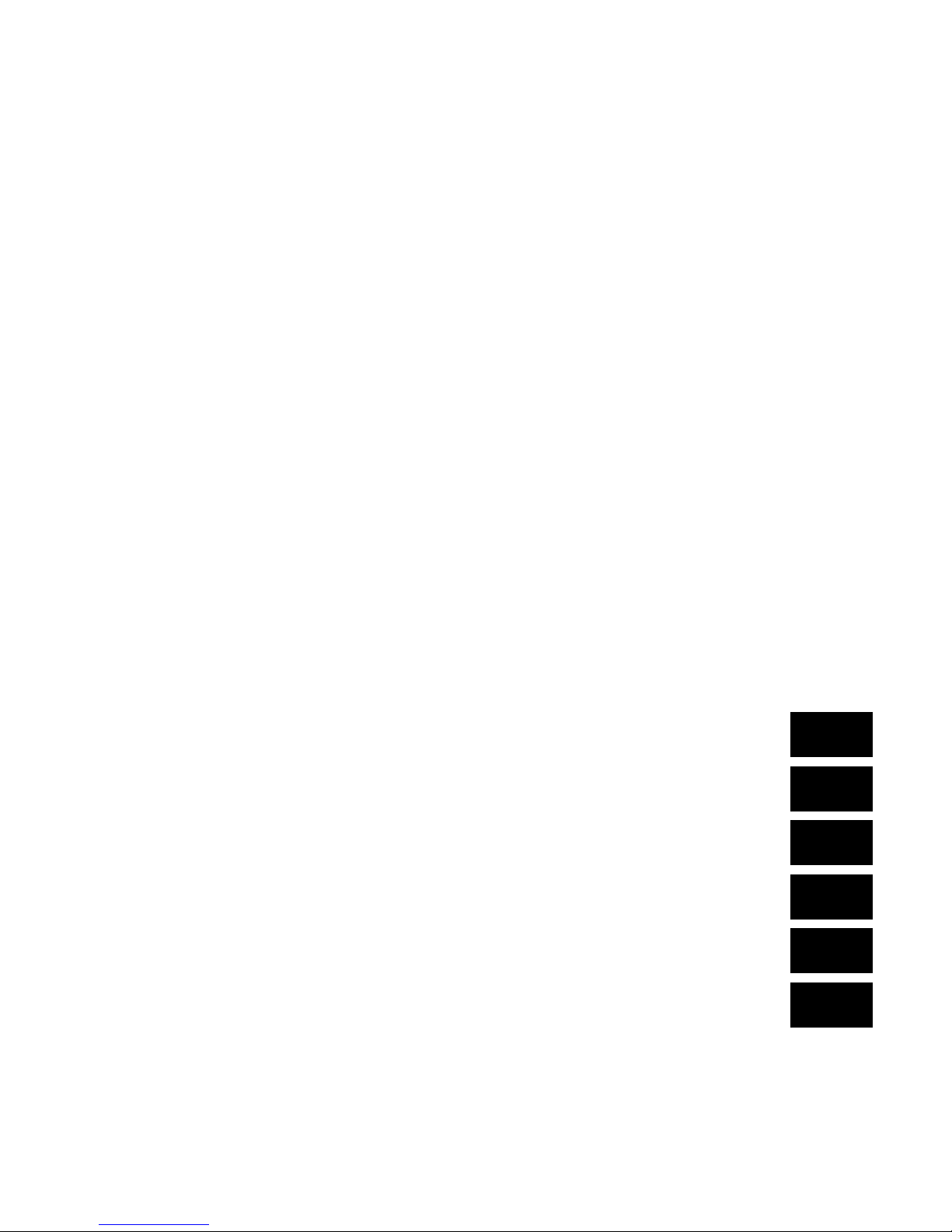
CONTENTS
01/06
07/13
14/20
21/27
28/34
35/40
English
Deutsch
Italiano
Español
Francais
日本語
Page 3

Thank you for purchasing AGPTEK MP3 Player. Please read
the manual carefully before using the product.
Specifications are subject to change without prior notice.
Buttons & Controls
Charge the Player
1. Charge by solar energy
With the built-in solar charging battery, this player allows
to charge by the solar power with the solar panel on the
back of the player. If the sun light is strong enough, you
can charge it by placing the back side of player under the
sunlight. The charging time depends on the sunlight
intensity.
2.By connecting to a computer or charger(Not included)
1. Play/Pause/Enter/Po-
wer on/off
2. Menu
button/Screen
Lock/unlock
3. Previous/Rewind/Scr
oll up/Volume -
4. Next/Fast
forward/Scroll
down/Volume +
5. Back button
6. Volume button
7. USB port
8. Power slider
9. Earphone jack
10.Card slot
1
Page 4
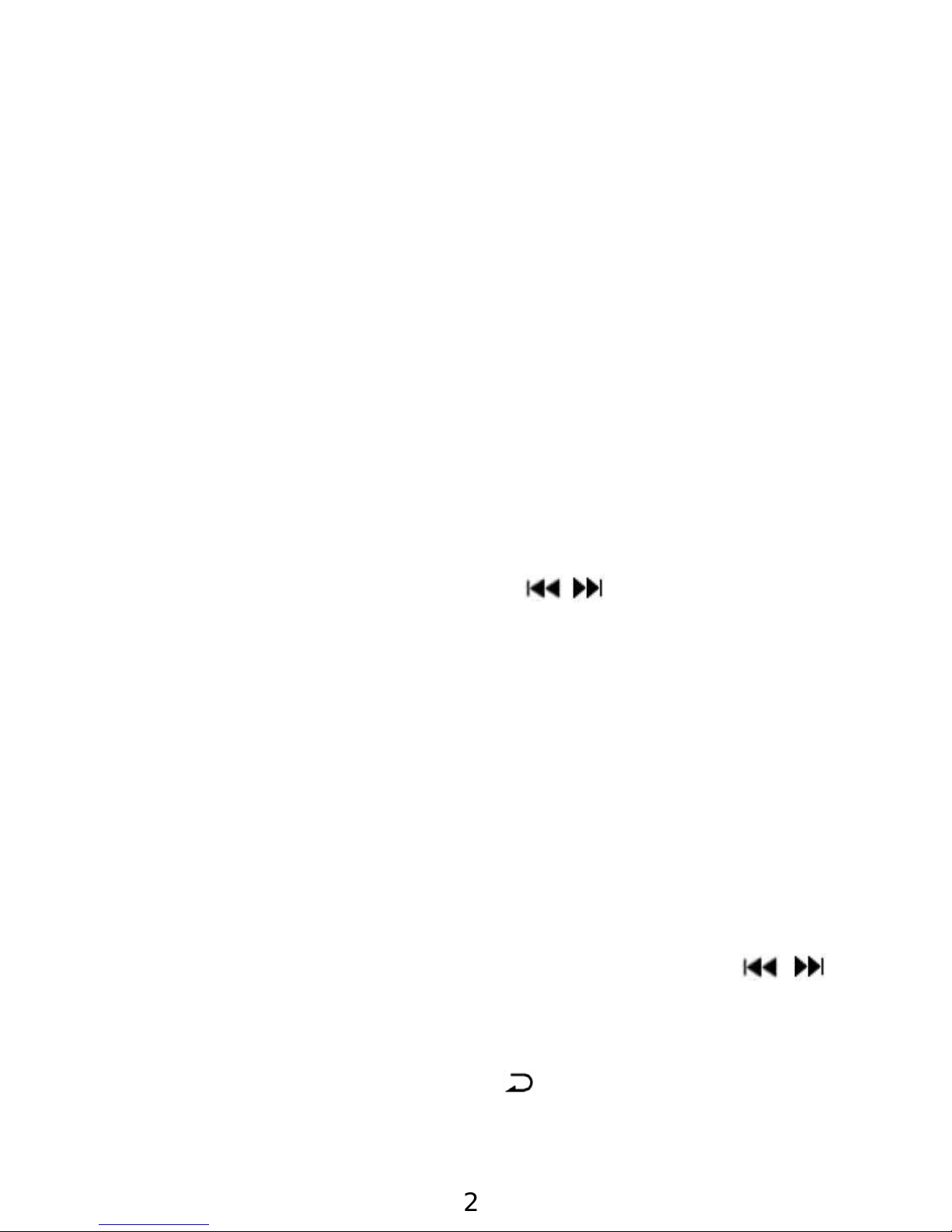
Please note: The specifications of the charger must meet
the following requirements or any accident or failure
happened will be regarded as man-made damage.
Input: AC110-240V 50/60Hz Max:100mA
Output: DC5.0-5.5V 500mA-800mA
Power On/Off
Slide the power switch to "Right" side to power on the
player. Repeat to power off.
Standby status: hold the play button for 3 seconds to
power on/off.
Screen Lock/unlock
In any interface, hold button M for 2 seconds to
lock/unlock screen.
Main interface
Each time you press the button / , it will bring you to
one of its 9 different functions, including Music, FM Radio,
Folder View, Settings, Recordings, Tools, Pictures, EBook
and Video.
Play Music
- Resume ~ take you back to the song or audio file that
you are playing now.
- Update playlist ~ update all songs in the external Mirco
SD card or the internal memory of the player
Volume Adjustment
Click the volume button(button 6), then press / to
decrease/increase the volume.
Return
In any interfaces, click button to back to the previous
menu; hold to back to main interface.
2
Page 5
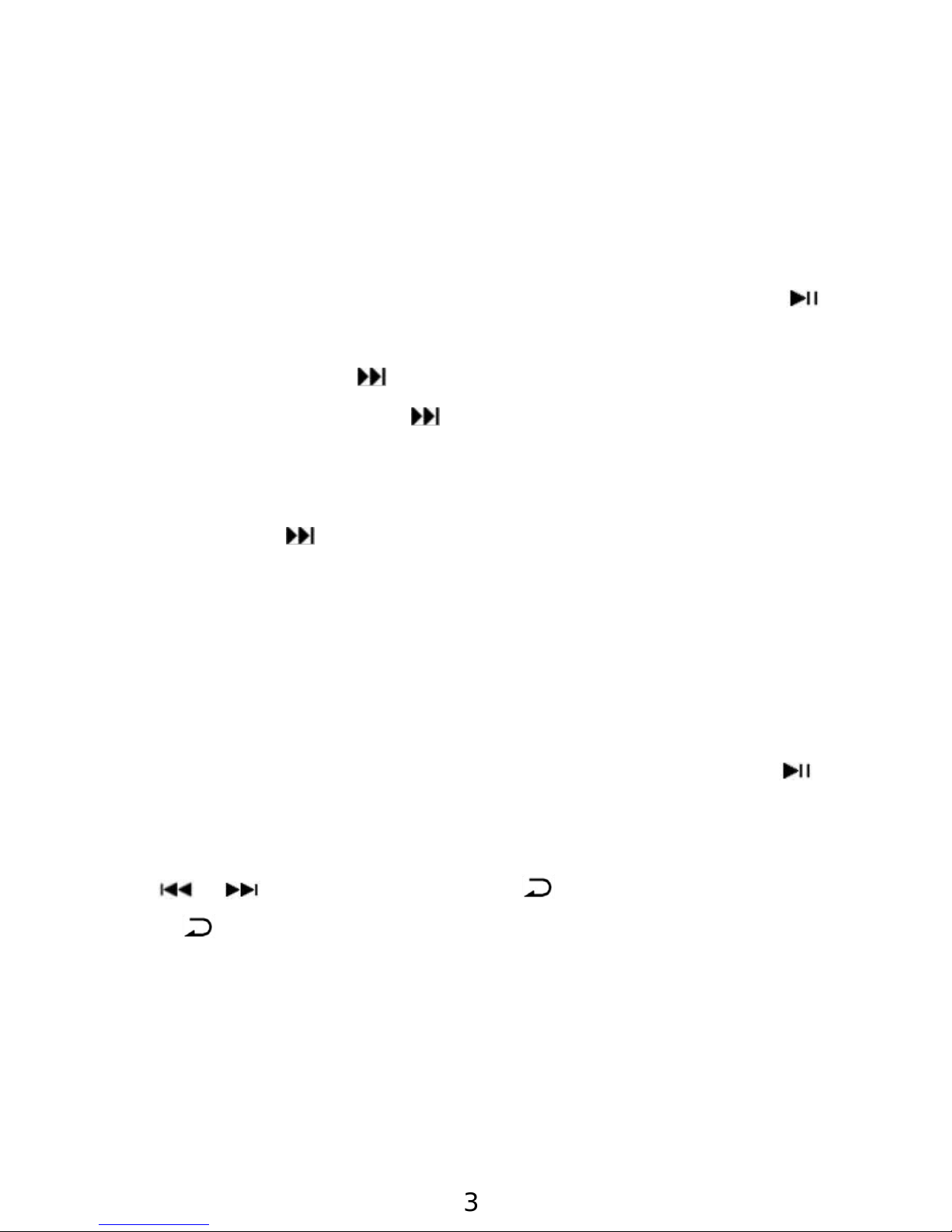
Submenu
While it’s on music playing interface, press the button M
to access to the submenu.
1.Play Mode >"Repeat settings", choose to set Repeat
Mode, Replay Times, Replay Interval.
"Repeat Mode"(only available when the music is playing)
1)Choose the option "Repeat Mode" with button to
confirm the starting time A(A is flashing).
2)Then click button again to set the ending time B(B is
flashing). Click button again and the passage from
time A to B will be repeated automatically. The icon for
A-B indication will appear on the screen.
3)Click button again to back to normal playback.
2.Shuffle: Choose to turn on/off shuffle mode.
3.Sound Settings: "Variable Speed Playback", adjust speed
from -8(Slowest) to +8(Fastest).
4.Bookmarks: Choose to add, delete or go to bookmark.
FM Radio
Select "FM Radio" on main menu, click button to
access to its function. A related list will show including
"Presets", "Manual tune", "Auto tune" and "FM recordings".
Click / to select. Press continually or hold
button to back to the main interface.
1.Choose "Start FM radio recording" to save the
radio you want to record, find the saved recordings in
the "FM recording".
2."Tuner Region", choose from Common /Japan /
European Band.
3
Page 6
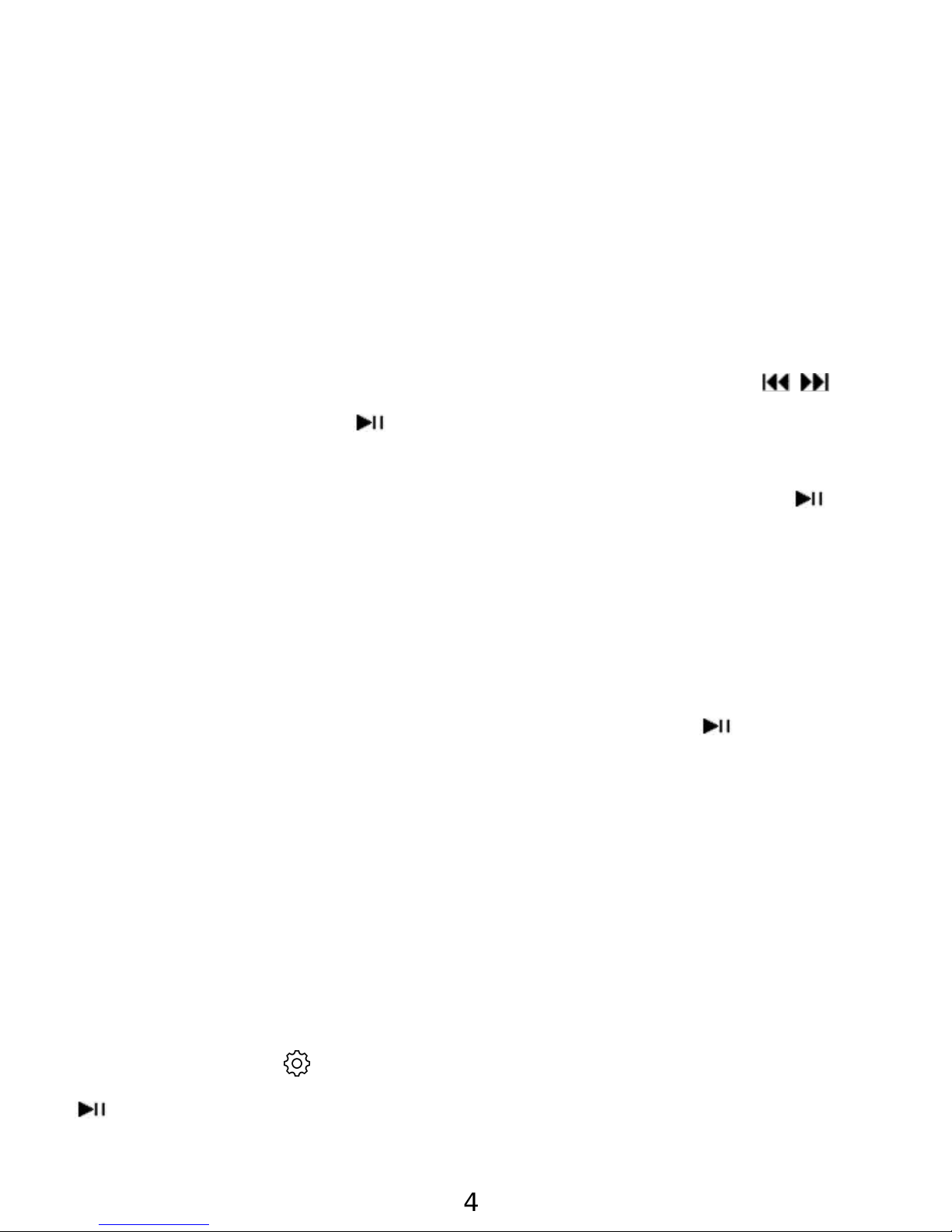
3. "FM Recordings", all saved recordings will be listed here.
Please note: You can only listen to mono radio station on
this player.
Settings
Sleep timer: Choose "Sleep Timer" to turn off this
function or set the sleep timer between 1-99(minutes).
Display Settings: Set the Brightness, Backlight time and
Screensaver of your player;
Date and Time: Click button M to switch. Click / to
set. Click button to save your settings.
Recordings
Select "Recordings" on main interface, click button to
access to its function, then a related list will show as "Start
Voice Recording", "Recordings library", "Storage"(only
available with card inserted), "Record Format" and "Record
Settings".
Tools
Select "Tools" on main interface, click button to access
to its function. A related list will show "Calendar",
"Stopwatch" and "Alarm".
Video
This player can only support the .amv format in 160*128,
you should convert video files by format conversion
software first.
Trouble Shooting
a.How to re-choose the language?
Find this icon in the main interface, and click button
to access to its menu, scroll down to the last
4
Page 7
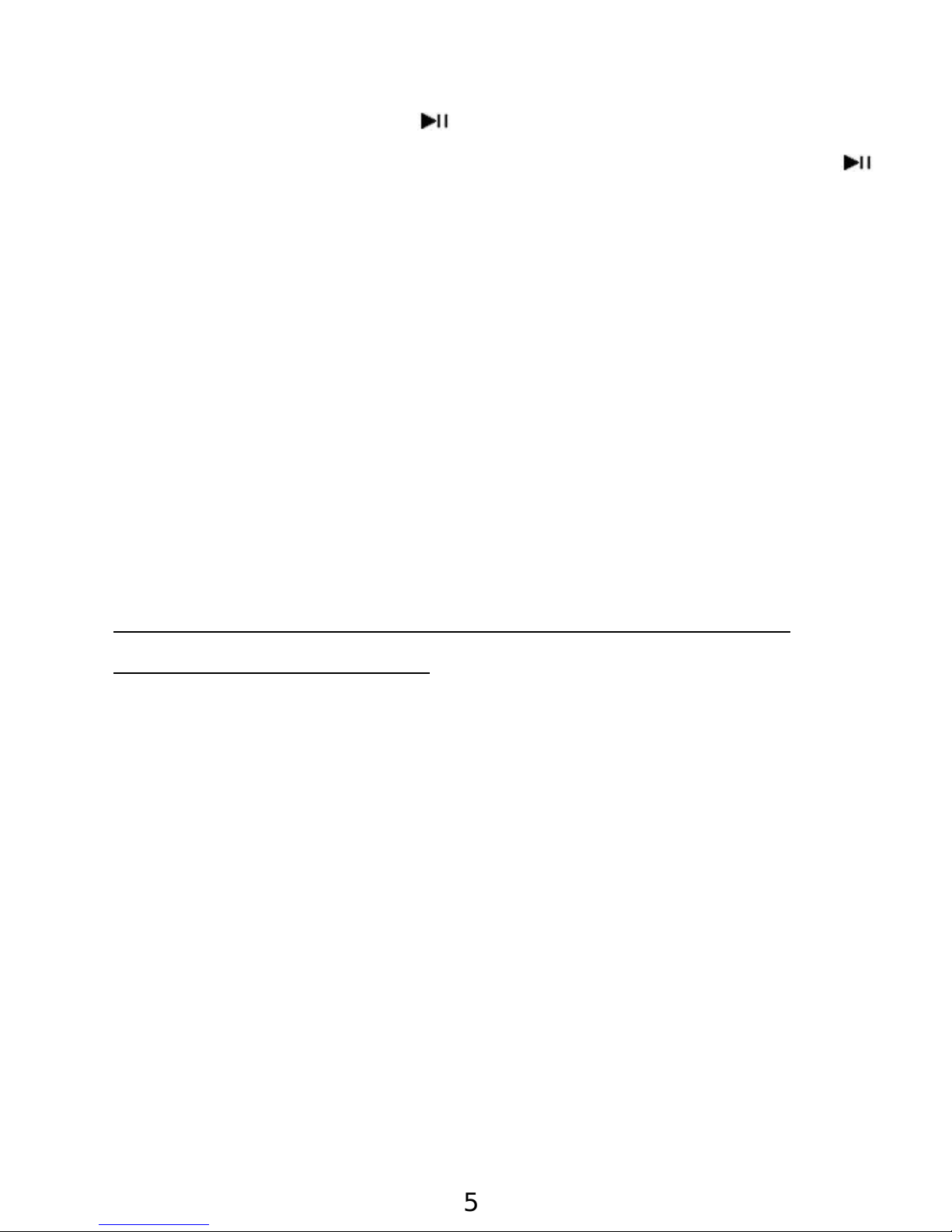
menu(the menu at the buttom is “Default settings” in
English). click button to enter and choose the
first(upper) option which means “Yes” , click button
again to confirm and restore to factory settings, the
player will power on automatically and then you can
choose language again.
b.Can’t turn on the player; the screen of player goes
blank/black; the player is crashed or has a firmware bug
1)Power off the player and try again.
2)Slide the power switch to the “Left” side to turn off the
player, then hold the play button for 10 seconds to
reset the player.
3)Update the firmware. Please visit
http://www.agptek.com/support/download.html/ or
www.agptek.com/blog to download the firmware and
update.
c.Disk error
If the screen says “Disk error”, please format the player.
Find it in“settings”>”Format device”.
d.Songs can’t be recognized by the player
Please check if the song is in a wrong format or has been
encrypted, or the song format is not supported by this
player. Find the supported audio format below:
MP3:
Bitrate: 8Kbps~320Kbps, Sampling rate:8MHz~48MHz;
WMA:
Bitrate:5Kbps~384Kbps, Sampling rate:8MHz~48MHz;
5
Page 8
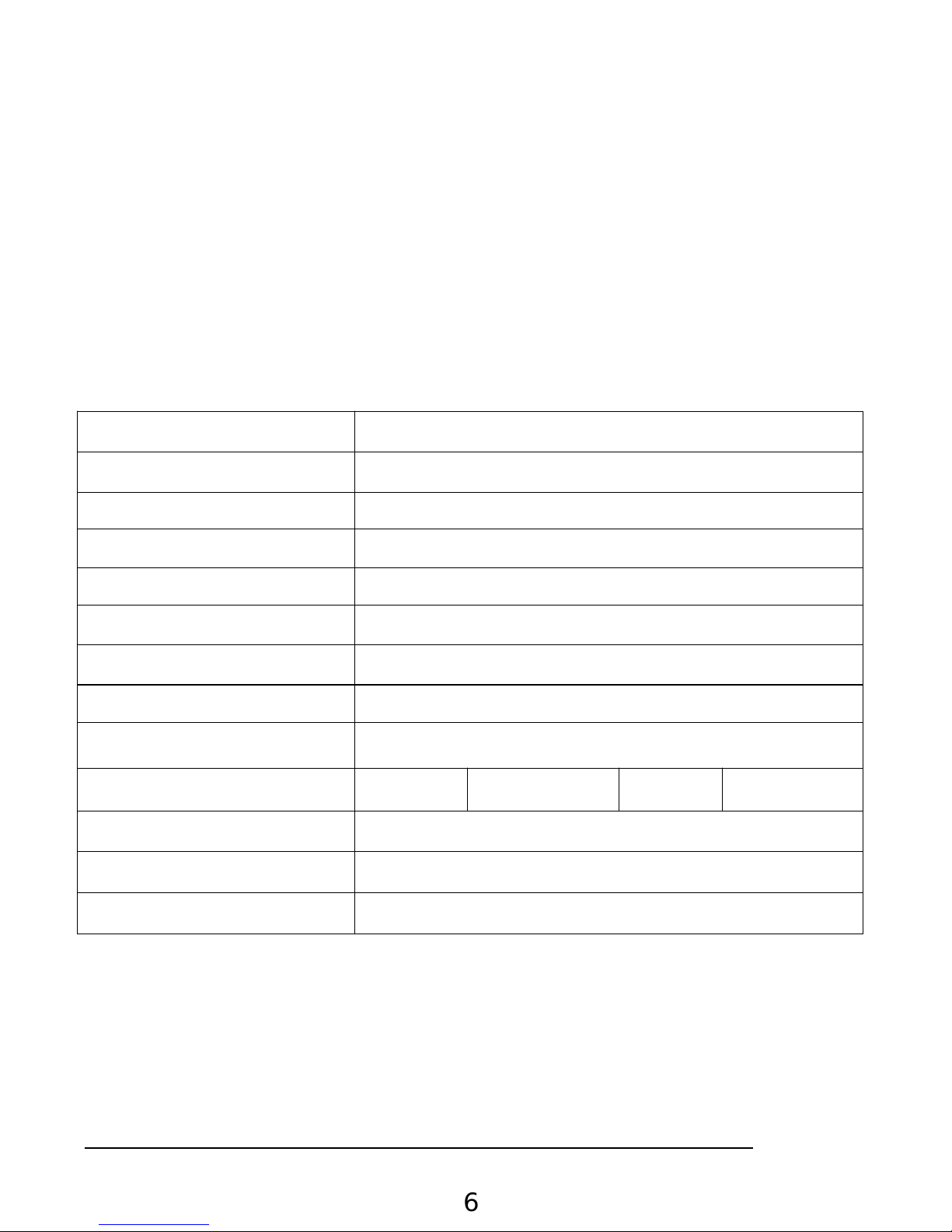
APE:
Bitrate:800Kbps~1000Kbps(FAST normal compressed),
Sampling rate:8MHz~48MHz;
WAV:
Bitrate:32Kbps~384Kbps, Sampling rate:8MHz~48MHz;
FLAC:
Bitrate:1000Kbps~1200Kbps(L0~L8),
Sampling rate:8MHz~48MHz;
Specifications
Screen 1.8" TFT screen
Weight 32g
Dimension 92*41*10mm
Flash memory 8G
Audio format MP3/WAV/APE/WMA/FLAC etc.
Video format 128*160 AMV(converted video)
Recording format MP3/WAV/ACT
Picture format JPG/JPEG/BMP
Recording distance 5-8 meters
Playing time Music 60 hours Video 18 hours
Battery 3.7V/460 mAh
Charging time 1.5-2 hours
SD card expansion Up to 128G
If you have any questions about this product, please feel
free to contact us at support@agptek.com.
For detailed user manual, please visit:
http://www.agptek.com/support/download.html
6
Page 9
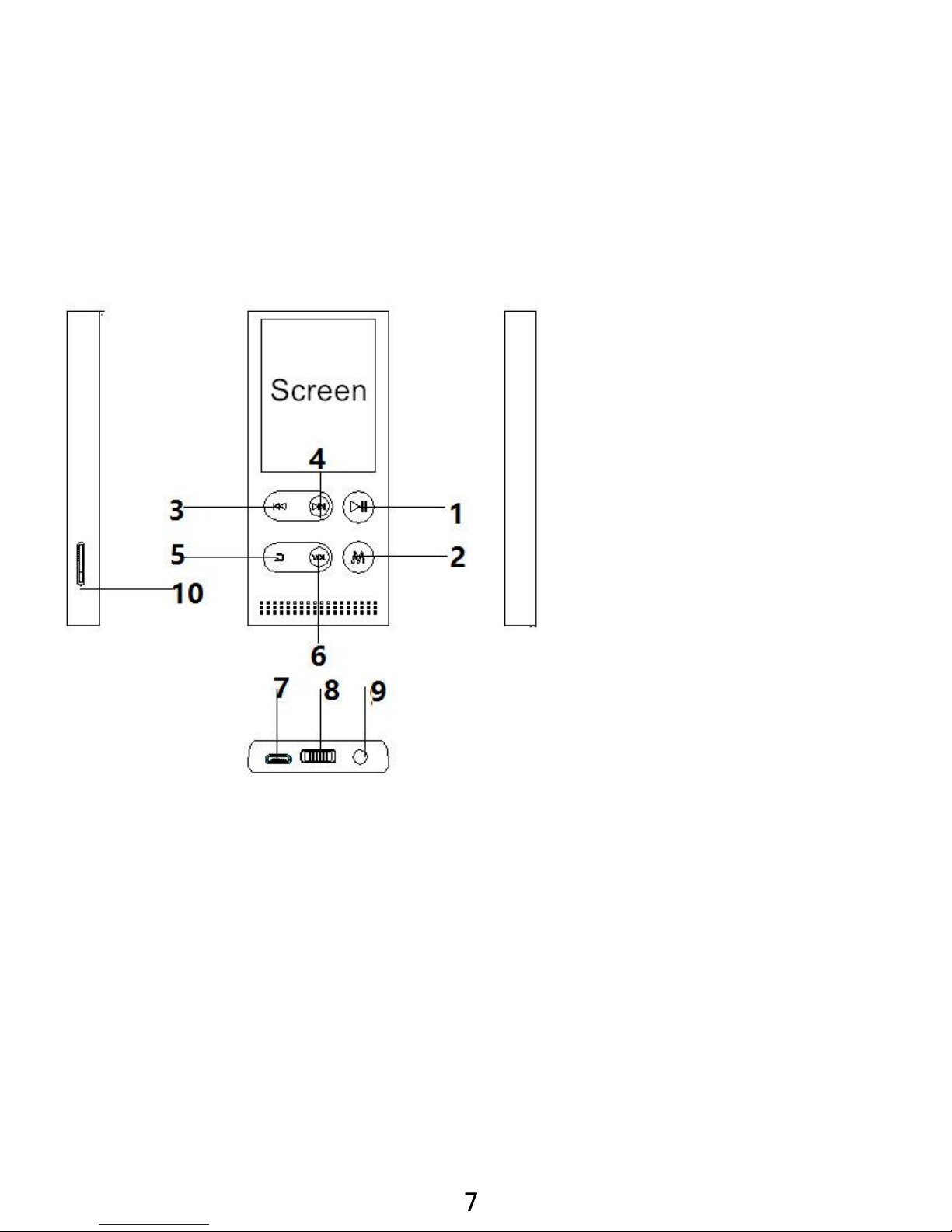
Vielen Dank für Ihren Einkauf bei AGPTEK. Lesen Sie bitte
die Bedienungsanleitung sorgfältig durch, bevor Sie das
Produkt benutzen.
Tasten und Bedienelemente
Aufladen
1.Mit der eingebauten Solaraufladungsbatterie erlaubt
dieser Spieler, durch die Sonnenenergie aufzuladen.
Wenn das Sonnenlicht stark genug ist, können Sie es mit
dem Solarpanel auf der Rückseite des Spielers aufladen.
Die Ladezeit hängt von der Sonneneinstrahlung ab.
2.Sie können das Gerät über Computer oder ein
Ladegerät per USB-Kabel aufladen. (Ladegerät nicht
1.Spielen/Pause/Besti
mmenTaste/
Ein&Ausschalten
2.MenüTaste/Bildschir
msperre
3.NachOben/Volume-
/Vorherig/Schnaller
Rücklauf
4.NachUnten/Volume
+/SchnellerVorlauf
/Nächst
5.Zurück Taste
6.Volumen Taste
7.USB-Anschluss
8.Ein/Ausschalter
9.Kopfhörerbuchse
10.Karte Buchse
7
Page 10
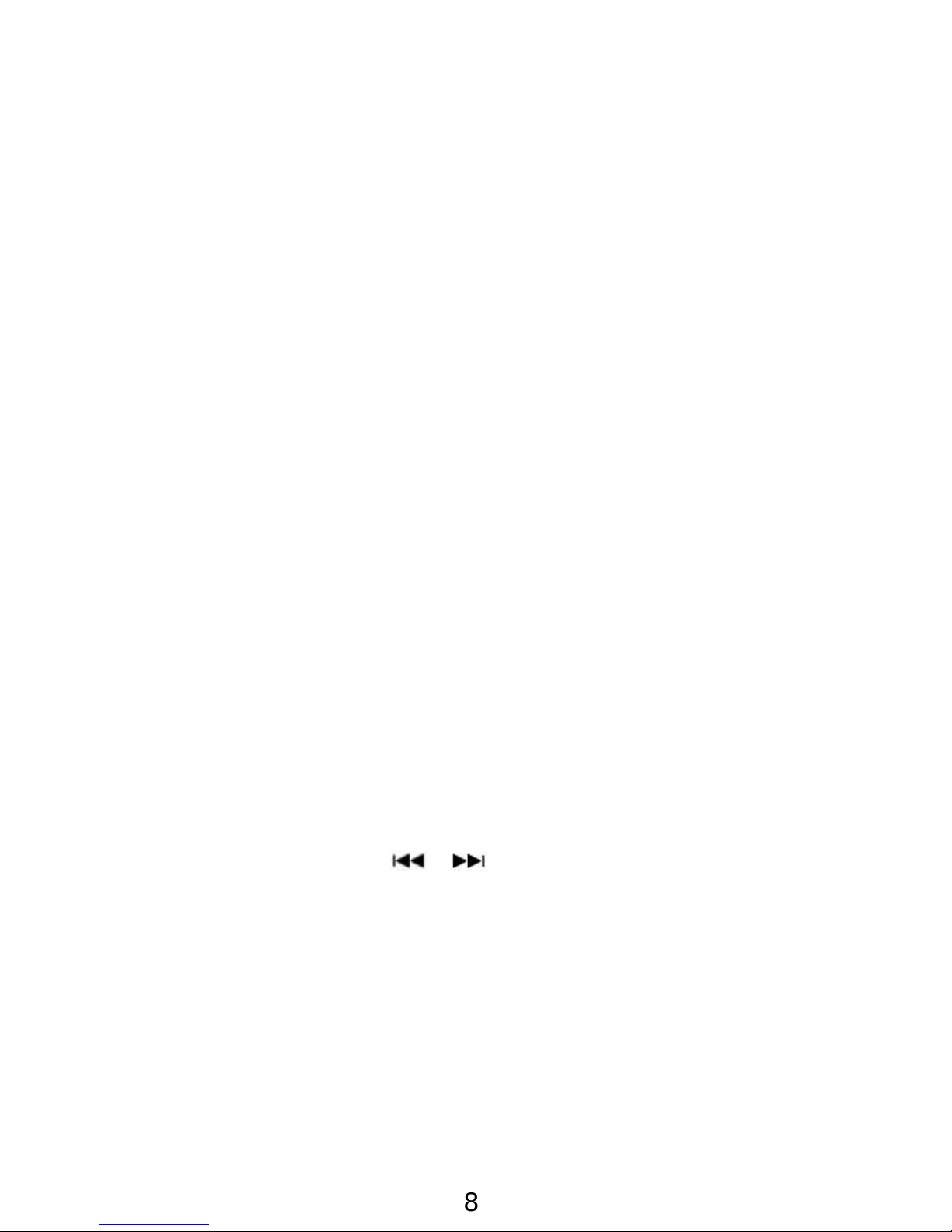
enthalten)
Hinweis:Um Unfall oder Fehler zu vermeiden, die
Spezifikationen des Ladegerätes müssen die folgenden
Anforderungen erfüllen:
Eingang: AC110-240V 50 / 60Hz Max: 100mA
Ausgang: DC5.0-5.5V 500mA-800mA
Ein/Ausschalten
Schieben Sie bitte den Netzschalter auf „Rechts“ Seite um
das Gerät einzuschalten. Wiederholen Sie auf
„Links“ Seite um das Gerät auszuschalten.
Standby-Status: Halten Sie die Play-Taste für 3 Sekunden
zum Ein-/Ausschalten.
Bildschirmsperre
An jeder Schnittstelle drücken Sie die Taste M 2 Sekunden,
um den Bildschirm zu sperren. Und noch einmal die Taste
M 2 Sekunden drücken, wird es freigeben.
Hauptschnittstelle
Eine unter Liste wird mit 9 verschiedenen Funktionen
Musik, FM-Radio, Ordner, Einstellen, Aufnahme,
Werkzeug, Bilder, E-Buch und Video
angezeigt. Klicken Sie / um es zu wählen.
Musik Spielen
1. Resume: Wenn Sie auf dem „Musik“ Menü sind,
drücken Sie „Resume“,um zu der letzten Position zu sein,
wo Sie die Musik hörten.
2. Wiedergabelisten aktualisieren: aktualisieren Sie alle
Songs auf der externen Micro SD Karte oder den internen
Speicher des Players.
8
Page 11
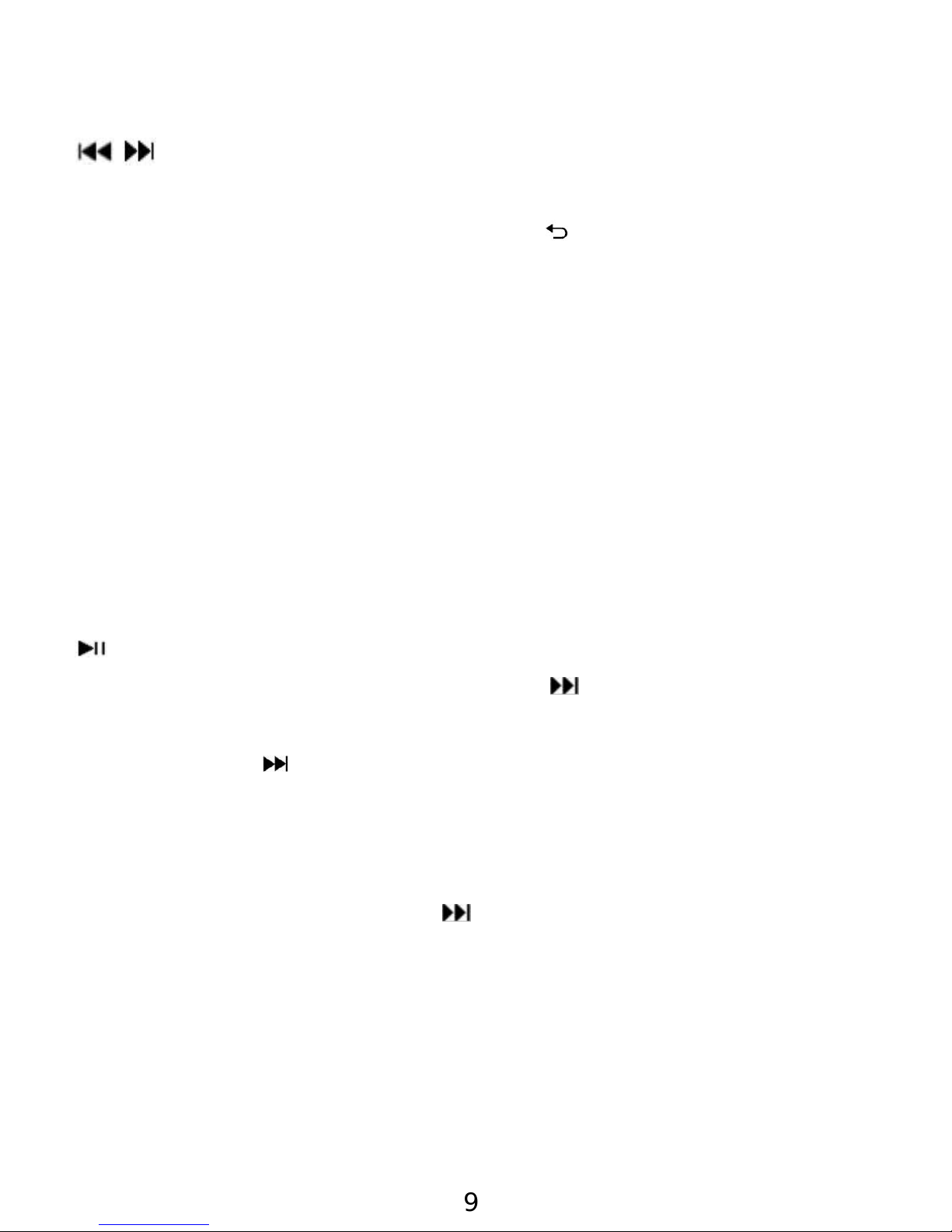
Volumen Einstellen
Klicken Sie die Volumen Taste(Taste 6), dann drücken Sie
/ um die Volumen erhöhen oder verringern.
Zurück
An jeder Schnittstelle, halten Sie Taste gedrückt, um zu
Hauptmenü zurück zu sein.
Untermenü
Wenn es auf der Musikseite ist, drücken Sie M um das
Untermenü zuzugreifen.
1.Wiedergabemodus >"Wiederholungseinstellung",
wählen Sie den Wiederholungsmodus, die
Wiederholungszeiten, das Wiederholungsintervall.
"Wiederholungsmodus"(Nur verfügbar, wenn die Musik
spielt)
1)Wählen Sie "Wiederholungsmodus(A-B)" mit die Taste
um die Startzeit A zu bestätigen (A blinkt).
Klicken Sie dann auf die Taste , um die Endzeit B
einzustellen (B blinkt). Klicken Sie zur Bestätigung erneut
auf die Taste . Das Symbol für die A-B Anzeige erscheint
auf dem Bildschirm. Und das Audio von Zeit A bis B wird
automatisch wiederholt. Das Icon(A-B) erscheint auf dem
Bildschirm.
2)Klicken Sie die Taste noch einmal zurück zur
normalen Wiedergabe.
2.Shuffle: Wählen Sie die Schufflemodus oder nicht.
3.Soundeinstellungen: Sie können Equalizer und Variable
Schnelligkeit einstellen.
4.Lesezeichen: wählen Sie sich "Lesezeichen hinzufügen",
"Lesezeichen lösen" oder "Zu Lesezeichen wechseln".
9
Page 12
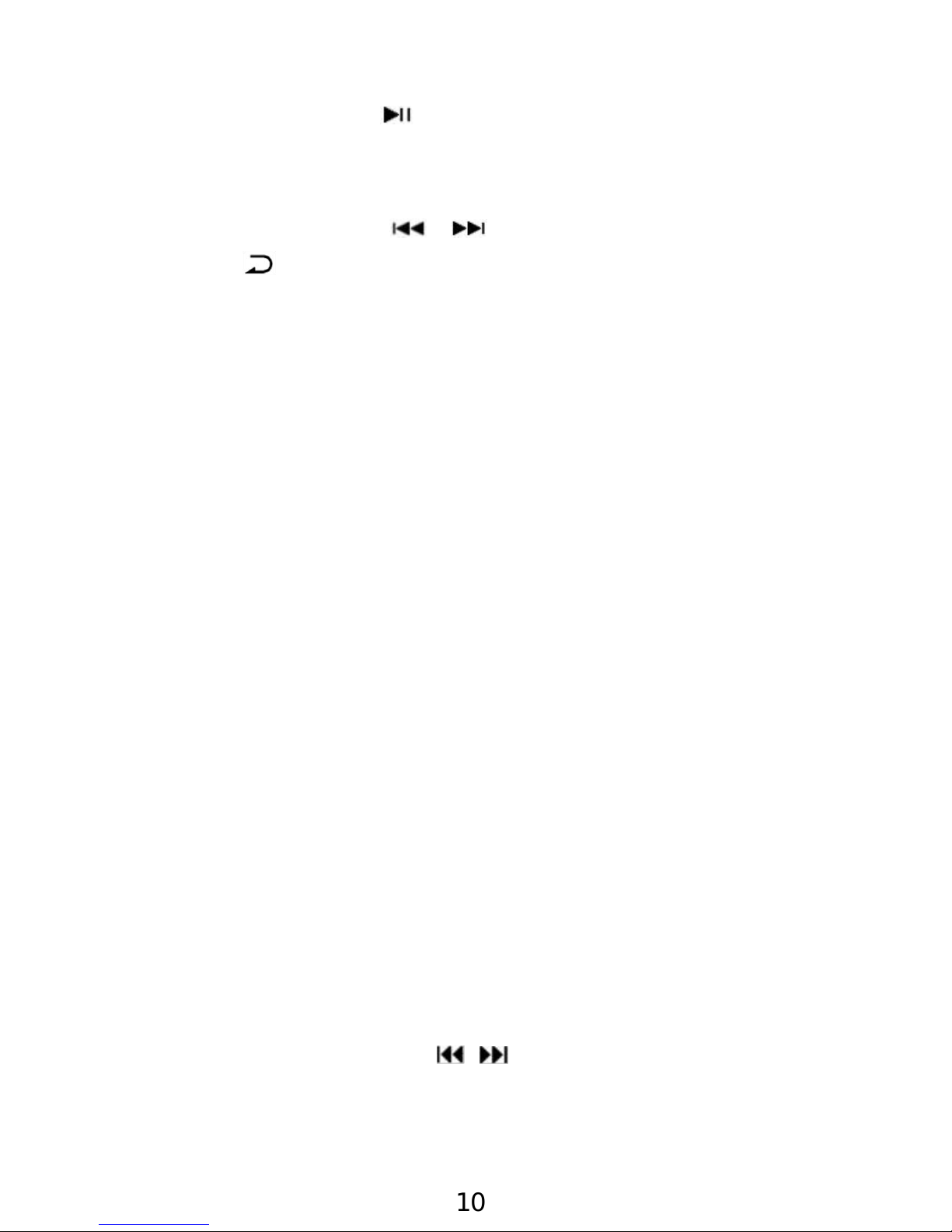
FM Radio
Drücken Sie die Taste um zu Radio zu sein.
Eine unter Liste wird mit "Voreinstellung", "Manualle
Einstellung", "Autom.Einst" und "UKW-Aufnahme"
angezeigt. Klicken Sie / um es zu wählen.
Halten Sie gedrückt, um zu Hauptmenü zurück zu
sein.
1. Drücken Sie die M Taste. Wählen Sie "Aufnahme vom
UKW-Radio starten" um das Radio zu speichern, das Sie
aufnehmen möchten. Finden Sie die gespeicherten
Aufnahmen in der "FM Aufnahme".
2."Bandsbstimmung", wählen Sie es aus
Normalfrequenzzone / Japanische Frequenzzone /
Europäische Frequenzzone.
3. "UKW-Aufnahme", finden Sie die gespeicherte
FM-Aufnahme im Ordner Aufnahme unter FOLDER.
Hinweis: Sie können nur Mono-Radiosender auf diesem
Spieler hören.
Einstellen
Sleep-Timer: wählen Sie "Sleep Timer", um diese
Funktion auszuschalten oder den Sleep Timer zwischen
1-99 (Minuten) einzustellen.
Bildschrim einstellen: Stellen Sie die Helligkeit,
Beleuchtungszeit und den Bildschirmschoner Ihres
Players ein.
Datum und Uhrzeit: Klicken Sie M um die Funktion zu
wählen. Drücken Sie / um Anzahl zu wechseln.
Danach klicken Sie die Tasten um die Einstellung zu
bestimmen.
10
Page 13
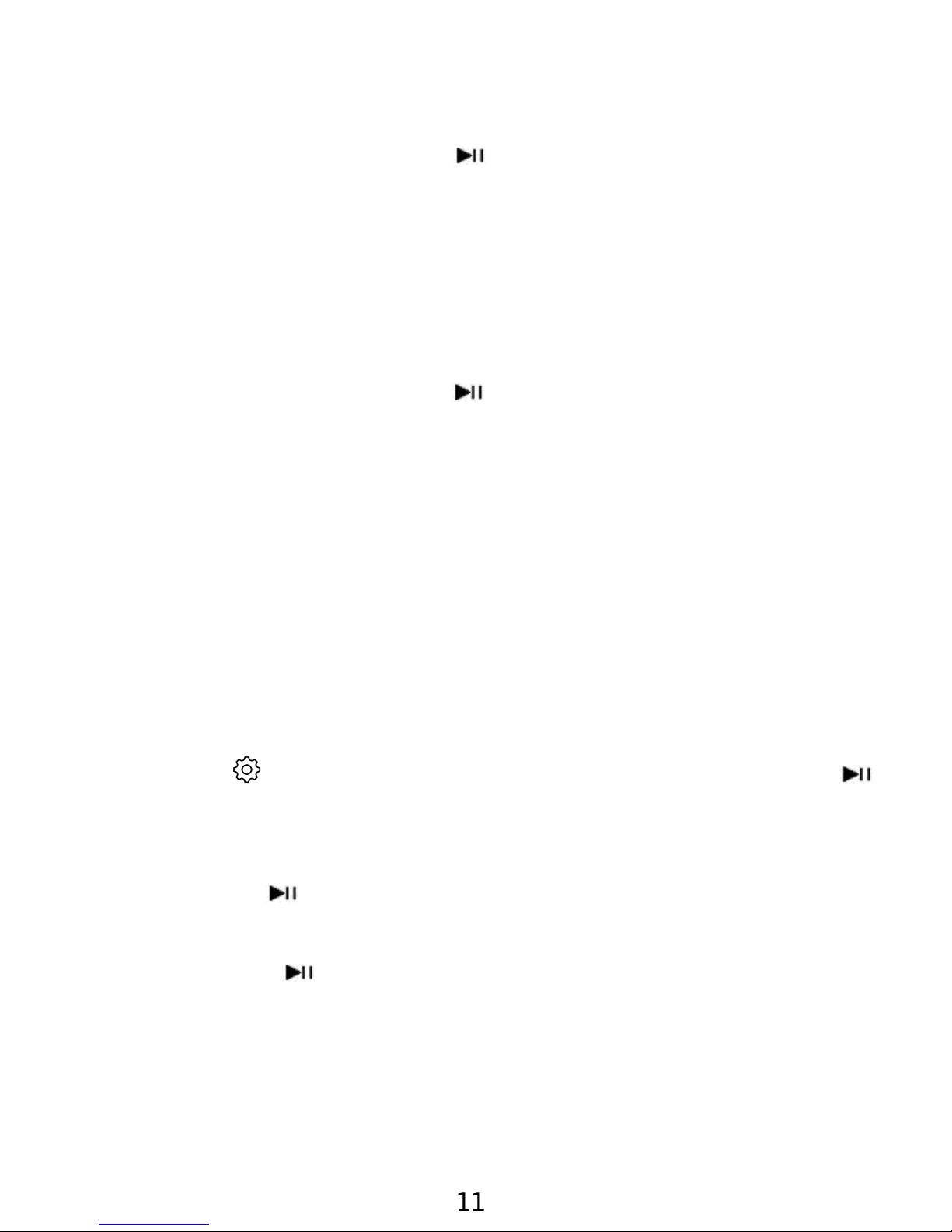
Aufnahme
Wählen Sie "Aufnahme" auf der Hauptschnitt-
stelle, klicken Sie die Taste um zu Aufzeichnungen zu
sein. Es gibt " Spracheaufnah-
mestarten ", " Aufnahmebibliothek " , " Aufnahme Format "
und " Aufnahme Einstellungen " auszuwählen.
Werkzeug
Wählen Sie "Werkzeug" auf der Hauptschnitt-
stelle, klicken Sie die Taste um zu Untermenü zu sein.
Die Untermenü zeigt "Kalender", "Sekundenuhr" und
"Alarm".
Video
Dieser Spieler kann nur das .amv-Format in 160 * 128
unterstützen. Bevor Video sehen, müssen Sie die
Videodateien durch Formatumwandlungs
software umwandeln.
Fehler Behebung
a.Wie man die Sprache erneut wählen?
Finden Sie auf der Hauptseite, klicken Sie die Taste
um das Menü zuzugreifen. Wählen Sie die letzten Option
des Menüs aus(auf Englisch ist “Default settings”). Klicken
Sie die Taste um die Funktion zuzugreifen und dann
wählen Sie die ersten Option was bedeutet “Yes”. Klicken
Sie die Taste noch einmal auf Werkseinstellungen
zurücksetzen.
Der Player schaltet sich automatisch ein . Und dann
können Sie die Sprache wieder wählen.
b.Schalten Sie nicht den MP3 Player ein; Der Bildschirm
11
Page 14

des Spielers geht leer / schwarz; Der Player ist
abgestürzt oder hat einen Firmware-Bug
1)Schalten Sie den Player aus. Dann machen Sie bitte den
Player Neustart. Schieben Sie bitte den
„on/off“ Schalter auf „OFF“ Seite, halten Sie dann die
Taste 10 Sekunden gedrückt, um den Mp3 Player
rückzusetzen.
2)Machen Sie bitte die Firmware. Sie können die Firmware
auf diese Webseite herunterladen, um den MP3 Player
Update zu machen.
http://www.agptek.com/support/download.html/ oder
www.agptek.com/blog
c.Disk Fehler
Wenn es auf dem Bildschirm “Disk Fehler” zeigt. bitte
formatieren Sie den Player. Finden Sie es in "Einstellen">
"Gerät formatieren".
d.Songs können nicht vom Mp3 Player erkannt werden
Bitte überprüfen Sie, dass die Songs mit richtigem Format
sind. Oder den Mp3 Player unterstützt nicht dieses Format.
Finden Sie das unterstützte Audioformat daunten:
MP3:
Bitrate: 8Kbps~320Kbps, Sampling rate:8MHz~48MHz;
WMA:
Bitrate:5Kbps~384Kbps, Sampling rate:8MHz~48MHz;
APE:
Bitrate:800Kbps~1000Kbps(FAST normal compressed),
Sampling rate:8MHz~48MHz;
WAV:
12
Page 15

Bitrate:32Kbps~384Kbps, Sampling rate:8MHz~48MHz;
FLAC:
Bitrate:1000Kbps~1200Kbps(L0~L8), Sampling
rate:8MHz~48MHz;
Technische Daten
Bildschirm 1.8” TFT Bildschirm
Gewicht 32g
Größe
92*41*10mm
Kapazität 8GB
Musik Format MP3/WMA/WAV/APE/FLAC etc.
Video Format AMV(128*160 Konvertiertes)
Aufnahme Distanz 8~10 Meter
Aufnahme FormateMP3/WAV/ACT
Foto Format JPG/JPEG/BMP
Spielzeit(Stunden) Musik 60 H Video 18 H
Akku 3.7V/460mAh
Ladezeit 1.5-2 Stunden
SD Karte expansionUp
Bis zu 128GB
Für weitere Fragen stehen wir Ihnen sehr gerne per Email
zur Verfügung. support@agptek.com.
Für detaillierte Bedienungsanleitung besuchen Sie bitte:
http://www.agptek.com/support/download.html
13
Page 16

Grazie per aver acquistato AGPTEK MP3 lettore. Prima di
utilizzare il prodotto, leggere attentamente il manuale. Le
specifiche sono soggette a modifiche senza preavviso.
Pulsanti & controlli
Carica il lettore
1. Carica da energia solare
Con la batteria solare incorporata di carica, questo lettore
permette di caricare dall'energia solare con il pannello
solare sulla parte posteriore del lettore. Se la luce del sole
è abbastanza forte, si può caricare mettendo il lato
1.Play/Pausa/Enter/acce
nsione/spegnimento
2.Pulsante menu/
blocco / Sblocca
schermo
3.Precedente/Riavvolgi/S
corri su/ volume-
4.Vanti/indietro
veloce/scorrere verso
il basso/ volume +
5.Pulsante indietro
6.Pulsante volume
7.Porta USB
8.Cursore di
alimentazione
9.Jack auricolari
10.Slot per schede
14
Page 17

posteriore del lettore sotto la luce del sole. Il tempo di
ricarica dipende dall'intensità del sole.
2. Collegandosi ad un calcolatore o ad un caricatore (non
incluso)
Si prega di notare: le specifiche del caricabatterie devono
soddisfare i seguenti requisiti o qualsiasi incidente o
guasto accaduto sarà considerato come danni causati
dall'uomo.
Ingresso: AC110-240V 50/60Hz Max: 100 v
Uscita: CC 5.0-5.5V 500mA-800mA
Accensione/spegnimento
Far scorrere l'interruttore di alimentazione sul lato "Destro"
per accendere il lettore. Ripeti per spegnere.
Stato di standby: tenere premuto il tasto Riprodurre per 3
secondi per accendere/spegnere.
Blocco /Sblocca schermo
In qualsiasi interfaccia, tenere premuto il tasto M per 2
secondi per bloccare/sbloccare lo schermo.
Interfaccia principale
Ogni volta che premete il tasto / , lo porterà ad una
delle relative 9 funzioni differenti, compreso la musica,
Radio FM, vista cartella,Imposta, Registrazioni,
Strumento, Immagini, E-libro e video.
Riprodurre musica
-Resume ~ vi porterà di nuovo alla canzone o file audio
che si sta giocando ora.
-Update playlist ~ Aggiorna tutte le canzoni nella scheda
15
Page 18

esterna Mirco SD o la memoria interna del lettore
Regolazione del volume
Fare clic sul pulsante volume (tasto 6), quindi
premere / per diminuire/aumentare il volume.
Ritorno
In qualsiasi interfaccia, fare clic sul pulsante per
tornare al menu precedente; tenere premuto per tornare
all'interfaccia principale.
Sottomenu
Mentre è sull'interfaccia di riproduzione musicale,
premere il tasto M per accedere al sottomenu.
1. Modalità riproduzione > "Impostazioni di ripetizione",
scegliere di impostare la modalità ripetizione, tempi di
riproduzione, intervallo di riproduzione.
"Modalità di ripetizione" (disponibile solo quando la
musica è in riproduzione)
1) Scegliere l'opzione "Modalità di ripetizione" con il tasto
per confermare l'ora di avvio A (A lampeggia).
2) Quindi fare clic nuovamente sul pulsante per
impostare l'ora finale B (B lampeggia). Fare nuovamente
clic sul pulsante e il passaggio dal tempo A alla B verrà
ripetuto automaticamente. Sullo schermo apparirà l'icona
per l'indicazione A-B.
3) Fare clic nuovamente sul pulsante per tornare alla
riproduzione normale.
2. Shuffle: scegliere di attivare/disattivare la modalità
shuffle.
16
Page 19

3. Impostazioni audio: "riproduzione a velocità variabile",
regolare la velocità da-8 (più lento) a + 8 (più veloce).
4. Segnalibri: scegliere di aggiungere, eliminare o andare
al segnalibro.
FM Radio
Selezionare "FM radio" sul menu principale, fare clic sul
pulsante per accedere alla sua funzione. Una lista
correlata mostrerà anche "Presets", "Manual Tune", "Auto
Tune" e "Registrazioni FM ". Fare clic su / per
selezionare. Premere continuamente o tenere premuto
il pulsante per tornare all'interfaccia principale.
1. Scegliere "Avvia registrazione radio FM" per salvare la
radio che si desidera registrare, trovare le registrazioni
salvate nella "registrazione FM".
2."Regione intonizzatore ", scegliere tra Comune/
Giappone/European band.
3. "Registrazioni FM", tutte le registrazioni salvate saranno
elencate qui.
Si prega di notare: è possibile ascoltare solo la stazione
radio mono su questo lettore.
Imposta
Timer spegnimento: scegliere "Timer spegnimento" per
disattivare questa funzione o impostare il timer di
spegnimento tra 1 e 99 (minuti).
Impostazioni di visualizzazione: impostare la luminosità,
il tempo di retroilluminazione e screensaver del lettore;
Data e ora: fare clic sul pulsante M per passare. Fare clic
su / per impostare. Fare clic sul pulsante per
salvare le impostazioni.
17
Page 20

Registrazioni
Selezionare "registrazioni" sull'interfaccia principale, fare
clic sul pulsante per accedere alla sua funzione, poi un
elenco correlato verrà visualizzato come "Iniziare
registrazione vocale", "libreria di registrazioni",
"Archiviazione" (disponibile solo con scheda inserita),
"registrazione formato "e" record impostazioni".
Strumenti
Selezionare "strumenti" sull'interfaccia principale, fare clic
sul pulsante per accedere alla sua funzione. Un elenco
correlato mostrerà "calendario", "cronometro" e "allarme".
Video
Questo lettore può supportare solo il formato. AMV in
160 * 128, si dovrebbe convertire i file video per formato
software di conversione prima
.
Trouble Shooting
A. come ri-scegliere la lingua?
Trovare questa icona nell'interfaccia principale, e fare clic
sul pulsante per accedere al suo menu, scorrere verso il
basso fino all'ultimo menu (il menu in pulsante è
"impostazioni predefinite" in inglese). fare clic sul pulsante
per entrare e scegliere la prima (superiore) opzione che
significa "Sì", fare clic sul pulsante di nuovo per
confermare e ripristinare le impostazioni di fabbrica, il
giocatore si accende automaticamente e quindi è
possibile scegliere la lingua di nuovo.
B. Non può accendere il lettore; Lo schermo del lettore va
18
Page 21

in bianco/nero; il lettore è caduto o ha un bug del
firmware
1) Spegnere il lettore e riprovare.
2) Far scorrere l'interruttore di alimentazione sul lato
"sinistro" per spegnere il lettore, quindi tenere premuto il
tasto Play per 10 secondi per azzerare il lettore.
3) Aggiornare il firmware. Si prega di visitare
http://www.agptek.com/support/download.html/ o
www.agptek.com/blog per scaricare il firmware e
l'aggiornamento.
C. Errore del disco
Se lo schermo dice "Errore disco", si prega di formattare il
lettore. Trovalo in "Impostazioni" > "dispositivo di
formattazione".
D. Le canzoni non possono essere riconosciute dal
giocatore
Si prega di verificare se la canzone è in un formato errato
o è stato crittografato, o il formato della canzone non è
supportato da questo lettore. Trova il formato audio
supportato qui sotto:
MP3:
Bitrate: 8Kbps~320Kbps, Sampling rate:8MHz~48MHz;
WMA:
Bitrate:5Kbps~384Kbps, Sampling rate:8MHz~48MHz;
APE:
Bitrate:800Kbps~1000Kbps(FAST normal compressed),
Sampling rate:8MHz~48MHz;
19
Page 22

WAV:
Bitrate:32Kbps~384Kbps, Sampling rate:8MHz~48MHz;
FLAC:
Bitrate:1000Kbps~1200Kbps(L0~L8), Sampling
rate:8MHz~48MHz
Specifiche
Schermo 1.8" TFT schermo
Peso 32g
Dimensioni 92*41*10mm
Flash memoria 8G
Audio formato MP3/WAV/APE/WMA/FLAC etc.
Video formato 128*160 AMV(video convertito)
Registrazione formato MP3/WAV/ACT
Immagine formato JPG/JPEG/BMP
Recording distance 5-8 metri
Tempo di riproduzione Music 60 ore Video 18 ore
Batteria 3.7V/460 mAh
Tempo di ricarica 1.5-2 ore
Espansione SD card Fino a 128G
Se avete domande su questo prodotto, si prega di
contattare: support@agptek.com.
Per il manuale d'uso dettagliato, prego
visiti:http://www.agptek.com/support/download.html
20
Page 23

Gracias por compra AGPTEK MP3 Player. Por favor lea
cuidadosamente el manual antes de usar el producto. Las
especificaciones están sujetas a cambios sin previo aviso.
Botones & Controles
Carga al reproductor
1. Carga por energía solar
Con la batería de carga solar incorporada, este
reproductor permite cargar por la energía solar con el
panel solar en la parte posterior del reproductor. Si la luz
solar es lo suficientemente fuerte, puede cargarla
colocando la parte trasera del reproductor bajo la luz del
1.Reproducir/Pausar/Entra
r/Encendido/Apagado
2.Botón de menú
/Bloque/desbloqueo
3.Canción anterior/
retroceso/desplaza
arriba/ volumen-
4.Canción
siguiente/Avance
rápido/Desplace
debajo/Volumen +
5.Botón de vuelva
6.Botón de volumen
7.Puerto de USB
8.El interruptor
9.Jack de auriculares
10.Ranura para tarjeta
21
Page 24

sol. El tiempo de carga depende de la intensidad de la luz
solar.
2. Por conectándose a un ordenador o cargador (no
incluido)
Por favor observe: las especificaciones del cargador deben
cumplir los requisitos siguientes o cualquier accidente o la
falta ocurrida será considerada como daño causado por el
hombre.
Entrada: AC110-240V 50/60Hz Máximo: 100mA
Salida: C.C 5.0-5.5V 500mA-800mA
Encendido/apagado
Deslice el interruptor de alimentación a la parte "derecha"
para encender el reproductor. Repita el para apagar.
Estado de espera: Sostenga el botón reproducir durante 3
segundos para encender/apagar.
Bloqueo / Desbloqueo pantalla
En cualquier interfaz, mantenga pulsado el botón M
durante 2 segundos para bloquear/desbloquear la
pantalla.
Interfaz principal
Cada vez que presione el botón / , le llevará a una de
sus 9 funciones diferentes, incluyendo música, radio FM,
vista de carpeta, establecer, grabaciones, herramientas,
imágenes, e-libro y vídeo.
Reproducir música
-Reanudar ~ llevarlo de vuelta a la canción o el archivo de
audio que está reproducido ahora.
-Actualizar lista de reproducción ~ actualizar todas las
canciones en la tarjeta externa de Mirco SD o la memoria
22
Page 25

interna del reproductor.
Ajusta del volumen
Haga clic en el botón de volumen (botón 6), luego
presione / para disminuir/aumentar el volumen.
Volver
En cualquier interfaz, haga clic en el botón para volver
al menú anterior; Sostenga para volver a la interfaz
principal.
Submenú
Mientras está en la interfaz de reproducción de música,
pulse el botón M para acceder al submenú.
1. Modo de reproducción > "repetir ajustes", seleccione el
modo de repetición, tiempos de reproducción, intervalo
de reproducción.
"Modo de repetición" (sólo disponible cuando la música se
está reproduciendo)
1) Seleccione la opción "Mode de repetición" con el botón
para confirmar la hora de inicio A (A está
parpadeando).
(2) Luego haga clic de nuevo para ajustar el tiempo de
finalización B (B está parpadeando). Haga clic de nuevo
en el botón y el paso del tiempo A a B se repetirá
automáticamente. El icono de la indicación A-B aparecerá
en la pantalla.
3) Haga clic de nuevo en el botón para volver a la
reproducción normal.
2. Aleatorio: elija para activar/desactivar el modo
aleatorio.
3. Ajustes de sonido: "Reproducción de velocidad variable",
23
Page 26

ajuste la velocidad de-8 (más lenta) a + 8 (más rápido).
4. Marcadores: elija añadir, borrar o ir a marcador.
Radio FM
Seleccione "Radio FM" en el menú principal, haga
clic en el botón para acceder a su función. Una
lista relacionada se mostrará incluyendo
"Presintoniza", "Sintonización manual",
"Sintonización auto" y"Grabación de FM ". Haga clic
en / para seleccionar. Pulse continuamente
o sostenga el botón para volver a la interfaz
principal.
1. Elija "Iniciar grabación de radio FM" para guardar
la radio que desea grabar, busque las grabaciones
guardadas en la "grabación FM".
2. "Región del sintonizador", elija de Japan Común,
Europeade la venda.
3. "Grabaciones FM", todas las grabaciones
guardadas se mostrará aquí.
Por favor atención: sólo puede escuchar la estación
de radio mono en este reproductor.
Establecer
Temporizador de apagado: elija "Temporizador de
apagado" para desactivar esta función o ajuste el tiempo
de apagado auto entre 1-99 (minutos).
Ajustes de la pantalla: ajusta el brillo, el tiempo del
contraluz y el protector de pantalla de su reproductor;
Fecha y hora: haga clic en el botón M para cambiar.
Haga clic en / para ajustar. Haga clic en el botón
para guardar la configuración.
24
Page 27

Grabaciones
Seleccione "Grabaciones" en la interfaz principal, haga clic
en el botón para acceder a su función, luego una lista
relacionada mostrará como "Iniciar grabación de voz",
"Biblioteca de grabaciones", "Almacenamiento" (sólo
disponible con la tarjeta insertada), "Formato de
grabación" y "configuración de grabar".
Herramientas
Seleccione "Herramientas" en la interfaz principal, haga
clic en el botón para acceder a su función. Una lista
relacionada mostrará "Calendar", "cronómetro" y "Alarma".
Video
Este reproductor sólo puede apoya el formato. AMV en
160 * 128, debe convertir los archivos de vídeo por el
software de conversión de formato.
Problemas para disparar
a. ¿Cómo volver a elegir el idioma?
Encuentre este icono en la interfaz principal, y haga clic
en el botón para acceder a su menú, desplácese hasta
el último menú (el menú en el botón es "configuración de
fábrica" en inglés). Haga clic en el botón para entrar y
elegir la primera opción (superior) que significa "sí", haga
clic de nuevo en el botón para confirmar y restaurar a
la configuración de fábrica, el reproductor se enciende
automáticamente y luego se puede elegir el idioma de
nuevo.
b. No puede encender el reproductor; La pantalla del
reproducir está en blanco/negro; el reproductor se estrelló
25
Page 28

o tiene un error de firmware
(1) Apague el reproductor e inténtelo de nuevo.
(2) Deslice el interruptor de alimentación a la parte
"izquierda" para apagar el reproductor, luego mantenga
pulsado el botón reproduir por 10 segundos para
restablecer el reproductor.
(3) Actualice el firmware. Por favor, visite
http://www.agptek.com/support/download.html/ o
www.agptek.com/blog para descargar el firmware y la
actualización.
c. Error de disco
Si la pantalla dice "error de disco", por favor formatear
dispositivo. Encuéntralo en "Establecer" > "Formatear
dispositivo".
d. Las canciones no pueden ser reconocidas por el
reproductor
Por favor, comprueba si la canción está en un formato
incorrecto o si ha sido encriptada, o el formato de la
canción no es compatible con este reproductor. Encuentre
el formato de audio soportado siguiente:
MP3:
Bitrate: 8Kbps~320Kbps, Sampling rate:8MHz~48MHz;
WMA:
Bitrate:5Kbps~384Kbps, Sampling rate:8MHz~48MHz;
APE:
Bitrate:800Kbps~1000Kbps(FAST normal compressed),
Sampling rate:8MHz~48MHz;
WAV:
Bitrate:32Kbps~384Kbps, Sampling rate:8MHz~48MHz;
26
Page 29

FLAC:
Bitrate:1000Kbps~1200Kbps(L0~L8), Sampling
rate:8MHz~48MHz
Especificaciones
Pantalla 1.8" TFT pantalla
Peso 32g
Dimensión 92*41*10mm
Flash memoría 8G
Formato audio MP3/WAV/APE/WMA/FLAC etc.
Formato video 128*160 AMV(vídeo convertido)
Formato grabación MP3/WAV/ACT
Formato imagen JPG/JPEG/BMP
Distancia de
5-8 metros
Tiempo de reproduicr
música 60 horas Video 18 horas
Batería 3.7V/460 mAh
Tiempo de carga 1.5-2 horas
Expansión de tarjetas
Hasta de 128G
Si tiene cualquiera duda, por favor contact nosotros con
support@agptek.com.
Para el manual detallado del usuario, por favor
visite:http://www.agptek.com/support/download.html
27
Page 30

Merci pour l’achat de lecteur MP3 A22 fabriqué par
AGPTEK. Avant d'utiliser le lecteur, veuillez lire
attentivement le manuel. Les spécifications si changer
sans préavis.
Boutons & Contrôles
Chargement du lecteur
1. Chargez par l’énergie solaire
Avec la batterie de charge solaire intégrée, ce lecteur
permet de charger par l'énergie solaire avec le panneau
solaire à l'arrière du lecteur. Si le rayon du soleil est assez
forte, vous pouvez la charger en plaçant l'arrière du
11.Play/Pause/Enter/Po
-wer on/off
12.Menu
button/Screen
Lock/unlock
13.Previous/Rewind/Sc
roll up/Volume -
14.Next/Fast
forward/Scroll
down/Volume +
15.Back button
16.Volume button
17.USB port
18.Power slider
19.Earphone jack
1.Jouer/Pauser/Entrer/All
umer/Eteindre
2.Bouton Menu
/verrouillage de l’écran
/Déverrouiller
3.Précédent
/Rembobiner
/Sélection up/Volume -
4.Suivant / Avance
Rapide/Sélection
down/Volume +
5.Rentrer
6.Bouton Volume
7.Port USB
8.l'interrupteur
d'alimentation
9.Jack d’écouteurs
10.Cran de carte
28
Page 31

lecteur sous le rayon du soleil. Le temps de charge dépend
de l'intensité du soleil.
2. Par connecter à un ordinateur ou à un chargeur (non
inclus)
Remarque: les spécifications du chargeur doivent
satisfaire aux exigences suivantes ou tout accident ou
défaillance qui se produira sera considéré comme un
dommage causé par l'homme.
Entrée: AC110-240V 50/60Hz Max:100mA
Sortie: DC5.0-5.5V 500mA-800mA
Allumer/Fermer
Glissez l'interrupteur d'alimentation sur le côté "droite"
pour allumer le lecteur. Répétez pour fermer le lecteur.
Etat de veille: Appuyez le bouton de lecture pendant 3
secondes pour allumer/fermer le lecteur.
Verrouillage /Déverrouillage de l'écran
Dans n'importe quelle interface, maintenez le bouton M
pendant 2 secondes pour verrouiller / déverrouiller l'écran.
Interface principale
Chaque fois que vous appuyez sur le bouton / , il
vous amènera à l'une de ses 9 fonctions différentes, y
compris la musique, la radio FM, l’affich. dossiers, le
définir, les enregistrements, les outils, les photos, le livre
électronique et la vidéo.
Jouer de la musique
- Reprendre la musique ~ vous ramène à la chanson ou
au fichier audio que vous jouez maintenant.
- Créer une playliste ~ télécharger toutes les chansons de
29
Page 32

la carte Mirco SD externe ou de la mémoire interne du
lecteur
Réglage du volume
Cliquez sur le bouton de volume (bouton 6), puis appuyez
sur / pour diminuer / augmenter le volume.
Rentrer
Dans toutes les interfaces, cliquez sur le bouton pour
revenir au menu précédent; maintenez le bouton
pour revenir à l'interface principale.
Sous-menu
Alors que c'est sur l'interface de lecture de musique,
appuyez sur le bouton M pour accéder au sous-menu.
1.Mode de lecture >"Répéter les réglages", choisissez de
régler le mode de lire la musique , répéter , paramètres de
répétition.
"Paramètre de répétition "(disponible lorsque la musique
est en cours de lecture)
1)Choisissez l'option "Mode de répétition" avec le bouton
pour confirmer l'heure de début A (A clignote).
2)Ensuite, cliquez de nouveau sur le bouton pour
régler l'heure de fin B (B clignote). Cliquez à nouveau sur
le bouton et le passage de l'heure A à B sera
sélectionné automatiquement. L'icône pour l'indication
A-B apparaît sur l'écran.
3)Cliquez de nouveau sur le bouton pour revenir à la
lecture normale.
2.Aléatoire: choisissez d'activer / désactiver le mode
aléatoire.
3.Réglages du son: "Vitesse variable", réglez la vitesse de
30
Page 33

-8 (plus lent) à +8 (le plus rapide).
4.Signets: choisissez d'ajouter, supprimer ou accéder le
signet.
Radio FM
Sélectionner "Radio FM" dans le menu principal, cliquez
sur le bouton pour accéder à sa fonction. Une liste
connexe s'affiche avec "Présél", "Réglage manuel",
"Réglage auto" et "Enregistrement FM ". Cliquez /
pour sélectionner. Appuyez continuellement ou
maintenez le bouton pour revenir à l'interface
principale.
1.Choisissez "Démarrer l'enregistrement radio FM"
pour enregistrer la radio que vous souhaitez
enregistrer, trouver les enregistrements enregistrés
dans "Enregistrement FM".
2."Réglage manuel", choisissez Commun / Japan /
European Band.
3. "Enregistrement FM", tous les enregistrements
enregistrés seront listés ici.
Remarque: vous pouvez écouter que la station de radio
mono sur ce lecteur.
Définir
Arrêt programmé: Choisissez "Définir arrêt programmé"
pour éteindre cette fonction ou régler la minuterie de
repos entre 1 et 99 (minutes).
Affichage: définissez la luminosité, la durée
durétroéclairage et l'écran de veille de votre lecteur;
Date et heure : cliquez sur le bouton M pour basculer.
Cliquez / pour définir. Cliquez sur le bouton
31
Page 34

pour enregistrer vos paramètres.
Enregistrements
Sélectionnez "Enregistrements" sur l'interface principale,
cliquez sur le bouton pour accéder à sa fonction,
puis une liste associée s'affiche comme "Démarrer
l'enregistrement vocal", "Bibliothèque d'enregistrements",
"Storage"(uniquement disponible avec la carte insérée),
"Enreg Format" et "Config d’Enreg".
Outils
Sélectionnez "Outils" sur l'interface principale, cliquez sur
le bouton pour accéder à sa fonction. Une liste
connexe affichera "Calendrier", "Chronomètre" et "Réveil".
Vidéo
Ce joueur ne peut prendre en charge que le format .amv
en 160 * 128, vous devez d'abord convertir les fichiers
vidéo par un logiciel de conversion de format.
Dépannage
a.Comment choisir un autre langue?
Trouvez cette icône dans l'interface principale, puis
cliquez sur le bouton pour accéder à son menu,
défilez jusqu'au dernier menu(le menu au fond est
“Réglages d’usine”). Cliquez sur le bouton pour
entrer et choisissez la première (supérieure) option qui
signifie "Oui", cliquez sur le bouton de nouveau pour
confirmer et restaurer les réglages d'usine, le lecteur
s'allume automatiquement et vous pouvez ensuite choisir
la langue.
b.Ne peut pas allumer le lecteur; L'écran du lecteur est
32
Page 35

blanc / noir; Le lecteur est écrasé ou a un bug de
microprogramme
1)Éteignez le lecteur et réessayez.
2)Glissez l'interrupteur d'alimentation sur le côté "gauche"
pour éteindre le lecteur, puis maintenez le bouton de
lecture pendant 10 secondes pour réinitialiser le lecteur.
3)Mettre à jour le microprogramme. Visitez
http://www.agptek.com/support/download.html/ ou
www.agptek.com/blog pour télécharger le
microprogramme et la mise à jour.
c.Erreur de Disk
Si l'écran indique "Erreur de disque", formatez le lecteur.
Trouvez dans "Définir" > "Formater périphérique".
d.Les chansons ne peuvent pas être reconnus par le
lecteur.
Vérifiez si la chanson est dans un mauvais format ou a été
cryptée, ou le format de la chanson n'est pas pris en
charge par ce lecteur. Trouvez le format audio favorable
ci-dessous:
MP3:
Débit binaire: 8Kbps~320Kbps, Fréquence
d'échantillonnage:8MHz~48MHz;
WMA:
Débit binaire:5Kbps~384Kbps, Fréquence
d'échantillonnage:8MHz~48MHz;
APE:
Débit binaire:800Kbps~1000Kbps(FAST normal
compressé), Fréquence d'échantillonnage:8MHz~48MHz;
33
Page 36

WAV:
Débit binaire:32Kbps~384Kbps, Fréquence
d'échantillonnage:8MHz~48MHz;
FLAC:
Débit binaire:1000Kbps~1200Kbps(L0~L8), Fréquence
d'échantillonnage:8MHz~48MHz;
Spécialisations
Ecran Ecran 1.8" TFT
Poids 32g
Dimension 92*41*10mm
Mémoire flash 8Go
Formats audio MP3/WAV/APE/WMA/FLAC etc.
Formats vidéo 128*160 AMV(Conversion de vidéo)
Recording format MP3/WAV/ACT
Formatphoto JPG/JPEG/BMP
Disatance
d’enregistrement
5-8 mètres
Temps de lecture Musique 60 heures Vidéo 18 heures
Batterie 3.7V/460 mAh
Temps de
chargement
1.5-2 heures
Carte SD
Jusqu'à 128Go
Si vous avez des questions avec ce produit, veuillez
envoyer un e-mail à support@agptek.com, nous sommes
content de vous entendre!
Pour un manuel d'utilisation détaillé, visitez:
http://www.agptek.com/support/download.html
34
Page 37

AGPTEK A22 MP3 プレーヤーをお買い上げ頂きまして、ありがとうござ
いました。正しく安全にお使いいただくため、ご使用の前に必ず取扱説
明書をよくお読みください。仕様は予告なしに変更されることがあります。
各部名称
充電について
1. 太陽エネルギーによる充電
本製品は内蔵太陽電池で、背面にあるソーラーパネルを使って
ソーラーパワーで充電することができます。太陽光が十分に強い
場合、本製品の裏側を太陽光の下に置くことによって充電可
能です。充電時間は太陽光の強さによって違います。
2.パソコンまたは充電器に接続して充電できます(別売)
ご注意:充電器の仕様は、以下の条件を満たす必要がありま
す。お客様は充電器の誤用による損傷場合、無料修理、交
1.再生/一時停止/確
認/電源オン/オフ
2.メニューボタン/スクリー
ンロック/ロック解除
3.前へ/巻き戻し/上へ
移動/音量下げ
4.次へ/早送り/下へ移
動/音量上げ
5.戻るボタン
6.音量ボタン
7.USB ポート
8.電源スイッチ
9.イヤホンジャック
10.SD カード端子
35
Page 38

換、返品等対応不可です。予めご了承ください。
入力: AC110-240V 50/60Hz 最大:100mA
出力: DC5.0-5.5V 500mA-800mA
電源オン/オフ
使用開始と終了する時は電源スイッチをオン/オフにします。
待機状態:再生ボタンを 3 秒間押し続けると、電源がオン/オ
フになります。
スクリーンロック/ロック解除
任意画面でも、「M」ボタンを 2 秒間押し続けると、画面をロック
/ロック解除します。
メイン界面
/ ボタンを押すたびに、9 つの機能のうちの 1 つに移動し、
音楽、FM ラジオ、フォルダビュー、設定、録音、ツール、画像、
電子ブック、動画などの選択肢があります。
音楽再生
- レジューム再生
今再生している曲や音楽ファイルに戻ります。
- プレイリストを更新
外部の Micro SD カードまたはプレーヤーの内蔵メモリにあるす
べての曲を更新する。
音量の調整(VOL ボタン)
音量ボタン(VOL ボタン)をクリックし、 / を押して音量を
下げ/上げます。
戻るボタン
任意画面でも、前のメニューに戻るには ボタンをクリックします。
サブメニュー
音楽再生中は、「M」ボタンを押してサブメニューに入ります。
1.再生モードでは、「リピート設定」を選択した後、「リピートモー
36
Page 39

ド」、「リピート回数」、「リピート間隔」を設定できます。
ご注意:"リピートモード"は音楽再生中のみ操作可能です。
1)「リピートモード」を選択し、 ボタンを押して、開始時刻 A
を確認します(A が点滅しています)。
2) ボタンをもう一度クリックして終了時刻 B を設定します
(B が点滅しています)。 ボタンをもう一度クリックすると、時
間 A から B の間が自動的に再生します。 A-B 表示のアイコン
が画面に表示されます。
3)もう一度 ボタンをクリックすると、通常再生に戻ります。
2.シャッフル:シャッフルモードのオン/オフを選択します。
3.サウンド設定:「変速再生」では、速度を-8(最小)から
+8(最大)に調整します。
4.ブックマーク:ブックマークを追加、ブックマークを削除、または
ブックマークへに移動を選択します。
FM ラジオ
メインメニューで「FM ラジオ」を選択し、 ボタンをクリックしてこの
機能に入ります。 「プリセット」、「手動チューンニング」、「自動チ
ューンニング」、「FM 録音」などの選択肢があります。 /
をクリックして選択します。
1.「FM ラジオ録音を開始する」を選択して、ラジオを録音して
保存する。保存した録音を「FM 録音」で探します。
2.「手動チューンニング」を見つけて、 ボタンを押すより、ラジオ
に入ります。再生画面で、「M」ボタンをクリックしてサブメニューに
入ります。「FM ラジオ録音を開始」「プリセットに保存」「プリセッ
トにクリア」「自動チューンニング」「周波数範囲」等を選択できま
す。
3.「周波数範囲」では、普通周波段/日本周波段/ヨーロッパ
周波数範囲から選択します。
4.「FM 録音」では、すべての録音がここに保存されます。
37
Page 40

ご注意:本器はモノラルラジオ局のみを聴くことができます。
設定
スリープタイマー:スリープタイマーを選択してこの機能に入りま
す。「スリープタイマーを設定」を選択すると、1〜99(分)
に設定できます。
表示設定:ブライトネス、バックライトタイマー、スクリーンセー
バーを設定できます。
日付と時間: / ボタンをクリックして設定できます。 ボタ
ンをクリックして設定を保存します。
録音
メイン界面で「録音」を選択し、 ボタンをクリックしてこの機能に
入ると、「音声録音を開始」、「録音ライブラリ」、「保存」(カー
ドが挿入されている場合のみ)、「録音フォーマット」、 「録音
設置」から選択できます。
ツール
メインメニューで「ツール」を選択し、 ボタンをクリックしてその機
能に入ります。 「カレンダー」、「ストップウオッチ」、「アラーム」から
選択できます。
動画
本製品は 160*128 の.amv 形式のみをサポートしていますの
で、まずフォーマット変換ソフトでビデオファイルを変換してくださ
い。
故障排除
a.言語を再選択する方法
「設定」の中で、「言語」を見つけて、 ボタンをクリックしてその
機能に入ります。 / をクリックして言語を選定し、もう一
回 ボタンを押するより、設定完了。
b.本製品は電源が入らなくなり、プレーヤーの画面は白/黒
38
Page 41

になり,クラッシュしたり、ファームウェアのバグの場合がありま
す。まず下記の方法をお試してください。
1、本製品の電源を切り、もう一度試してください。
2、電源スイッチを「左」側にスライドし、電源をオフにしてから、
再生ボタンを 10 秒間押し続けると、プレーヤーがリセットされま
す。
3、ファームウェアのアップデート
http://www.agptek.com/support/download.html/
または www.agptek.com/blog にアクセスし、ファームウェア
をダウンロードしてアップデートしてください。
c.ディスクエラー
画面に「ディスクエラー」と表示された場合は、プレーヤーをフォー
マットしてください。 [設定]中には[デバイスをフォーマット]を選
択してください。
d.曲をプレイヤーに認識されません
曲のフォーマットが間違ったか、破損されているか、この曲がサポ
ートされるかどうかを確認してください。下記はサポートされている
オーディオフォーマット
MP3:
ビットレート:8Kbps~320Kbps,
サンプリングレート:8MHz~48MHz;
WMA:
ビットレート:5Kbps~384Kbps,
サンプリングレート:8MHz~48MHz;
APE:
ビットレート:800Kbps~1000Kbps(FAST normal
compressed),
39
Page 42

サンプリングレート:8MHz~48MHz;
WAV:
ビットレート:32Kbps~384Kbps,
サンプリングレート:8MHz~48MHz;
FLAC:
ビットレート:1000Kbps~1200Kbps(L0~L8),
サンプリングレート:8MHz~48MHz;
仕様
本製品についてのご質問は、support@agptek.com までお
気軽にお問い合わせください。
詳細なユーザーマニュアルについては、下記をご参照ください。
http://www.agptek.com/support/download.html
スクリーン 1.8 "TFT スクリーン
重量 32g
寸法 92*41*10mm
内蔵容量 8G
オーディオフォーマット MP3/WAV/APE/WMA/FLAC etc.
ビデオフォーマット 128*160 AMV(変換されたビデオ)
録音フォーマット MP3/WAV/ACT
画像フォーマット JPG/JPEG/BMP
録音距離 5-8 メートル
再生時間 音楽 60 時間 ビデオ 18 時
電池 3.7V/460 mAh
充電時間 1.5-2 時間
マイクロ SD カード 拡張最大 128G
40
